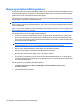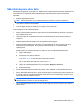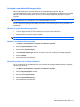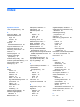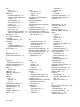Notebook PC User Guide - Windows 7
Säkerhetskopiera dina data
Allteftersom du lägger till nya program och datafiler bör du säkerhetskopiera systemet regelbundet så
att du alltid har en någorlunda aktuell säkerhetskopia. Säkerhetskopiera systemet vid följande
tidpunkter:
●
Enligt ett regelbundet schema.
OBS! Ställ in påminnelser om att säkerhetskopiera information med jämna mellanrum.
●
Innan datorn repareras eller återställs.
●
Innan du lägger till eller gör ändringar av program- eller maskinvara.
Tänk på följande när du säkerhetskopierar:
●
Skapa systemåterställningspunkter med funktionen Systemåterställning i Windows och kopiera
dem regelbundet till skiva.
●
Lagra personliga filer i biblioteket Dokument och säkerhetskopiera denna mapp med jämna
mellanrum.
●
Säkerhetskopiera dokumentmallar som är kopplade till olika program.
●
Spara anpassade inställningar i ett fönster, ett verktygsfält eller en menyrad genom att ta en
skärmdump av inställningarna. Denna bild kan spara tid åt dig om du måste återställa
inställningarna.
Så här kopierar du en bild av skärmen och klistrar in den i ett ordbehandlingsdokument:
1. Öppna skärmbilden.
2. Kopiera det som visas på skärmen:
Tryck på alt+prt sc om bara det aktiva fönstret ska kopieras.
Om du vill kopiera hela skärmen trycker du på prt sc.
3. Öppna ett ordbehandlingsdokument och välj sedan Redigera > Klistra in.
4. Spara dokumentet.
●
Du kan säkerhetskopiera information till en extra, extern hårddisk, en nätverksdisk eller skivor.
●
När du säkerhetskopierar till skivor, ska du använda någon av följande typer (köps separat): CD-
R, CD-RW, DVD+R, DVD-R eller DVD±RW. Vilken skiva du ska använda beror på vilken typ av
optisk enhet som är installerad i datorn.
OBS! DVD-skivor rymmer mer information än CD-skivor, så om du använder sådana till
säkerhetskopiering behöver du inte lika många skivor.
●
När du säkerhetskopierar till skivor, bör du numrera varje skiva innan du sätter in den i datorns
optiska enhet.
Säkerhetskopiera dina data 111